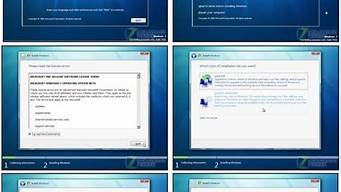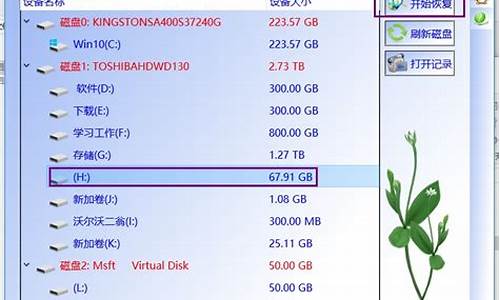您现在的位置是: 首页 > 重装系统 重装系统
win7系统还原点设置_win7还原点还原系统
tamoadmin 2024-08-22 人已围观
简介1.系统还原怎样具体设置还原点这里为大家带来的是win7系统还原点的创建和删除的方法,系统还原点是计算机系统文件的一种存储状态,可实现特定的时间间隔创建还原点,并且在检测到计算机开始变化时创建还原点,当然也可以手动创建。相信很多人都有体会,在以前的系统中使用系统还原功能非常麻烦,但是Wind7系统中却很容易。一、创建win7系统还原点的方法:1、右击win7系统桌面“计算机”;2、点击“属性”,然
1.系统还原怎样具体设置还原点

这里为大家带来的是win7系统还原点的创建和删除的方法,系统还原点是计算机系统文件的一种存储状态,可实现特定的时间间隔创建还原点,并且在检测到计算机开始变化时创建还原点,当然也可以手动创建。相信很多人都有体会,在以前的系统中使用系统还原功能非常麻烦,但是Wind7系统中却很容易。
一、创建win7系统还原点的方法:
1、右击win7系统桌面“计算机”;
2、点击“属性”,然后进入“系统保护”;
3、选择“系统恢复”,点击“下一步”即可选择你想要的系统还原点;
4、最后点击“Scanforaffectedprograms”按钮,系统就会自动检查你所选择的这个还原点是否有应用程序或是驱动程序被删除或是覆盖了。
但是当我们不需要这些还原点时,就可以将它撤除,以免占用,具体的撤除方法也非常简单。
二、删除win7系统还原点的方法:
1、首先点击“计算机”,选择“属性”;
2、接着点击左上方的“系统保护”;
3、点击“配置”→“删除”→“继续”,然后等待删除完成后点击“关闭”即可。
三、选择性win7系统还原点的方法:
如果想要清除比较旧的还原点,保留最新的还原点的话,可以按照一下方法设置:
1、双击打开win7桌面的“计算机”;
2、右击C盘,点击属性;
3、点击“常规”中的“磁盘清理”;
4、然后在扫描完后的窗口中点“其他选项”;
5、此时会在底下看到“系统还原”,点击“清理”即可;
关于win7系统还原点的创建和删除的方法就跟大家分享到这里了。
系统还原怎样具体设置还原点
1、首先在桌面上面找到计算机图标,点击它,然后鼠标右击,在出现的菜单中点击 属性 选项。
2、然后会打开一个 系统 的页面,点击左侧的 系统保护 这个选项。
3、然后在打开的页面中点击 系统还原 选项;若是这个选项是灰色的,则点击下面的 配置 按钮,将系统保护开启并创建好之后,才可以还原。
4、然后在打开的系统还原页面中点击 下一步 按钮。
5、然后在打开的页面中就可以看到以前创建的还原点了;选择需要的还原点,可以查看一下受影响的程序,
6、选择好之后,点击下一步,在打开的 页面中点击 完成 ,然后在弹出的询问框中点击 是,然后就开始还原系统了,还原的过程需要一定的时间
1、以Win7系统为例,在桌面上对着计算机图标击右键,选择“属性”菜单;
2、接下来,在打开的页面中,点击左侧“系统保护”菜单项;
3、在打开的页面中,点击选中“C盘驱动器”,并点击“配置”按钮;
4、在打开的页面中,点击选中“还原系统设置和以前版本的文件”按钮,点击底部“确定”按钮保存该设置;
5、接下来,返回到上一个设置页面,点击“创建”按钮;
6、在打开的页面中输入系统还原点的名称,点击“创建”按钮;
7、最后,等待系统还原点创建完毕之后,点击底部“确定”按钮即可。